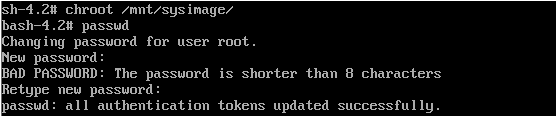Tar命令将多个文件进行打包 tar cvf xx.tar 被打包文件名, tar xvf xx.tar -C 路径,tar cvzf xx.tar.gz 以gzip打包并压缩,tar cvjf xx.tar.bz2 被压缩文件名,以bzip2打包并压缩
tar命令的常用选项:
c:创建一个新的tar文件。
t:列出tar文件中目录的内容。
x:从tar文件中抽取文件。
f:指定归档文件或磁带(也可能是软盘)设备(一般都要选)。
v:显示所打包的文件的详细信息,v是verbose的第1个字母。
z:使用gzip压缩算法来压缩打包后的文件。
j:使用bzip2压缩算法来压缩打包后的文件。
gzip命令和gunzip命令的用法举例:
语法:gzip [选项] 压缩(解压缩)的文件名
a) 例如:将文件file1压缩成.gz格式的压缩包应该使用的命令为:gzip file1 –c > /路径/name.gz
b) 例如:将压缩文件file1.gz解压缩的命令为:
gunzip file1.gz >
5) 掌握bzip2命令和bunzip2命令的用法举例:
a) 例如:将文件file1压缩成.bz2格式的压缩包应该使用的命令为:bzip2 file1 >
b) 例如:将压缩文件file1.bz2解压缩的命令为:
bunzip2 file1.bz2 >
5. 在使用tar命令的同时进行压缩和解压缩(详见linux系统管理P214)
1) 掌握在使用tar命令的同时进行压缩和解压缩的用法举例
a) 例如:使用tar命令将arch目录打包而且同时使用gzip的技术压缩打包后文件的方法(打包后的文件名为arch.tar.gz):
tar cvfz arch.tar.gz arch
b) 例如:使用tar命令将arch目录打包而且同时使用bzip2的技术压缩打包后文件的方法(打包后的文件名为arch.tar.bz2):tar cvfj arch.tar.bz2 arch
cat主要有三大功能:
1.一次显示整个文件。$ cat filename
2.从键盘创建一个文件。$ cat > filename
只能创建新文件,不能编辑已有文件.
3.将几个文件合并为一个文件: $cat file1 file2 > file
参数:
-n 或 --number 由 1 开始对所有输出的行数编号
-b 或 --number-nonblank 和 -n 相似,只不过对于空白行不编号
-s 或 --squeeze-blank 当遇到有连续两行以上的空白行,就代换为一行的空白行
-v 或 --show-nonprinting
例:
把 textfile1 的档案内容加上行号后输入 textfile2 这个档案里
cat -n textfile1 > textfile2
把 textfile1 和 textfile2 的档案内容加上行号(空白行不加)之后将内容附加到 textfile3 里。
cat -b textfile1 textfile2 >> textfile3
把test.txt文件扔进垃圾箱,赋空值test.txt
cat /dev/null > /etc/test.txt
vi的定义:是Unix和Linux系统内嵌的正文编辑器,可以修改或者创建正文文件。
vi编辑器的3中基本模式:
a) 命令行模式:vi的默认模式。在这一模式中,所有的输入被解释成vi命令,可以执行修改、复制、移动、粘贴和删除正文等命令,也可以进行移动光标、搜索字符串和退出vi的操作等。
b) 编辑模式:在编辑模式中,可以往一个文件中输入正文。在这一模式下,输入的每一个字符都被vi编辑器解释为输入的正文。使用ESC键返回命令行模式。
c) 扩展模式:在一些UNIX系统上也叫最后一行模式。在这一模式下,可以使用一些高级编辑命令,如搜寻和替代字符串、存盘或退出vi编辑器等。要进入最后一行模式,需要在命令行模式中输入冒号(:),冒号这一操作将把光标移到屏幕的最后一行。
Vi正文编辑器:a,i,o进入编辑模式
a 进入插入模式并在光标之后进行添加
i 进入插入模式并在光标之前进行插入
o 进入插入模式并在光标所在行开始新的一行
命令行模式下命令
0光标移动到光标所在行的开始,$移动到光标所在行的末尾
dd删除光标所在行
ndd删除光标所在行以下n行
yy复制光标所在行
nyy复制光标所在行以下n行
p将复制内容粘贴到光标所在行下一行
P将复制内容粘贴到光标所在行上一行
U返回上一步操作
Ctrl+r重做上一次操作
扩展模式下命令
w写入文件到磁盘
q退出编辑器但不保存到磁盘
wq保存并退出
G移动光标到这个文件的最后一行
nG移动光标到第n行
gg移动光标到文件首行相当于1G
H移动光标到屏幕最上方一行的首字符
M移动光标到屏幕中间一行的首字符
L移动光标到屏幕最下方一行的首字符
Linux系统启动顺序
1 打开计算机电源,计算机会首先加载BIOS信息,这是因为BIOS中包含了CPU的相关信息、设备启动顺序信息、硬盘信息、内存信息等等。在此之后,计算机知道应该去读取哪个硬件设备了。在BIOS将系统的控制权交给硬盘第一个扇区之后,就开始由Linux来控制系统了。
2 硬盘上第0磁道第一个扇区被称为MBR,也就是Master Boot Record,即主引导记录,它的大小是512字节,可里面却存放了预启动信息、分区表信息。可分为两部分:第一部分为引导(PRE-BOOT)区,占了446个字节;第二部分为分区表(PARTITION PABLE),共有66个字节,记录硬盘的分区信息。预引导区的作用之一是找到标记为活动(ACTIVE)的分区,并将活动分区的引导区读入内存。系统找到BIOS所指定的硬盘的MBR后,就会将其复制到0×7c00地址所在的物理内存中。其实被复制到物理内存的内容就是Boot Loader,而具体到你的电脑,那就是lilo或者grub了。
3 Boot Loader 就是在操作系统内核运行之前运行的一段小程序。通过这段小程序,我们可以初始化硬件设备、建立内存空间的映射图,从而将系统的软硬件环境带到一个合适的状态,以便为最终调用操作系统内核做好一切准备。如果你的系统中安装了多个内核,你可以选择启动哪一个GRUB显示了一个启动画面,等待几秒钟,如果你不输入任何东西,它将加载在配置文件中指定的默认内核,GRUB能够了解文件系统的信息。
4 根据grub设定的内核映像所在路径,系统读取内存映像,并进行解压缩操作。按照grub.conf中“root="配置来挂载根文件系统内核执行/sbin/init程序既然这是被Linux内核执行的第一个程序,它的进程ID(PID)当然就是1了。initrd表示Initial RAM Disk initrd被内核用作临时的根目录,直到内核启动完成并且真正的根目录挂载成功。它也包括一些编译好的必要的驱动程序,这些程序有助于它访问硬盘和其他硬件。
5 用户层init依据inittab文件来设定运行等级
内核被加载后,第一个运行的程序便是/sbin/init,该文件会读取/etc/inittab文件,并依据此文件来进行初始化工作。
其实/etc/inittab文件最主要的作用就是设定Linux的运行等级,其设定形式是“:id:5:initdefault:”,这就表明Linux需要运行在等级5上。Linux的运行等级设定如下:
0:关机
1:单用户模式
2:无网络支持的多用户模式
3:有网络支持的多用户模式
4:保留,未使用
5:有网络支持有X-Window支持的多用户模式
6:重新引导系统,即重启
init程序从/etc/initab来确定默认的初始化级别,然后用来加载相应级别的程序
在你的系统上执行"grep initdefault /etc/inittab"来查看默认的运行级别
6 init进程执行rc.sysinit在设定了运行等级后,Linux系统执行的第一个用户层文件就是/etc/rc.d/rc.sysinit脚本程序,它做的工作非常多,包括设定PATH、设定网络配置(/etc/sysconfig/network)、启动swap分区、设定/proc等等。
7 启动内核模块具体是依据/etc/modules.conf文件或/etc/modules.d目录下的文件来装载内核模块。
8 执行不同运行级别的脚本程序,根据运行级别的不同,系统会运行rc0.d到rc6.d中的相应的脚本程序,来完成相应的初始化工作和启动相应的服务。
9 执行/etc/rc.d/rc.local
10 执行/bin/login程序,进入登录状态
修改root密码
1 在启动grub菜单,选择编辑选项启动
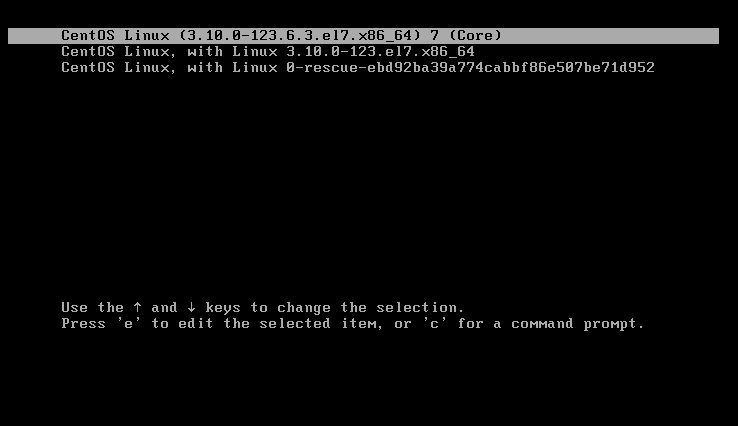
2 按键盘e键,进入编辑界面
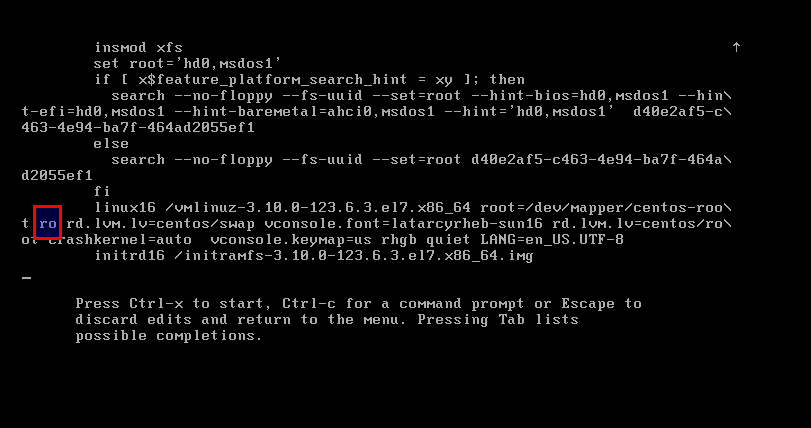
3 找到Linux 16哪一行,将ro改为rw init=/sysroot/bin/sh

4 现在按下contrl + x,使用单用户模式启动

5 现在可以使用 chroot /sysroot命令访问系统
6 重置密码 passwd root
7 更新系统信息 touch /.autorelabel
8 退出chroot, exit
9 重启系统 reboot
介质破解密码
1 配置BIOS,选择CD启动
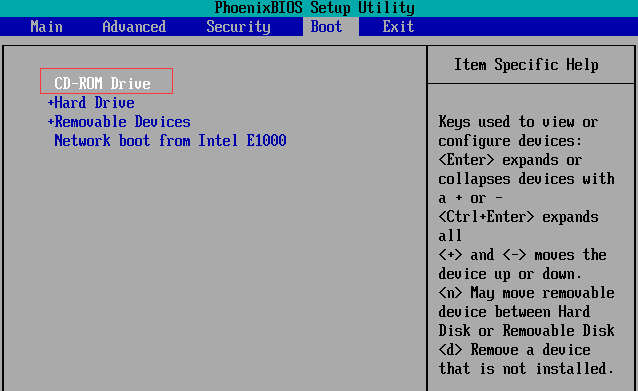
2 选择Troubleshooting项

3 选择救援系统
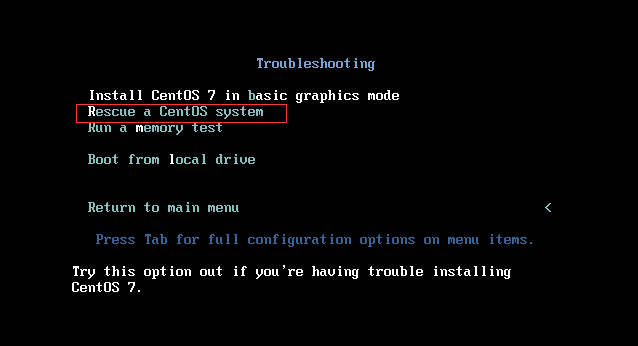
4 选择Continue

5 选择OK,确定
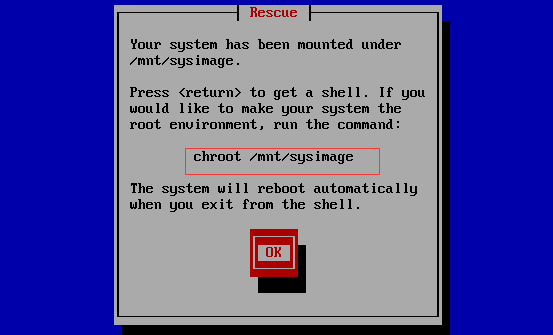
4 chroot -mnt/sysimage/
passwd进行密码修改